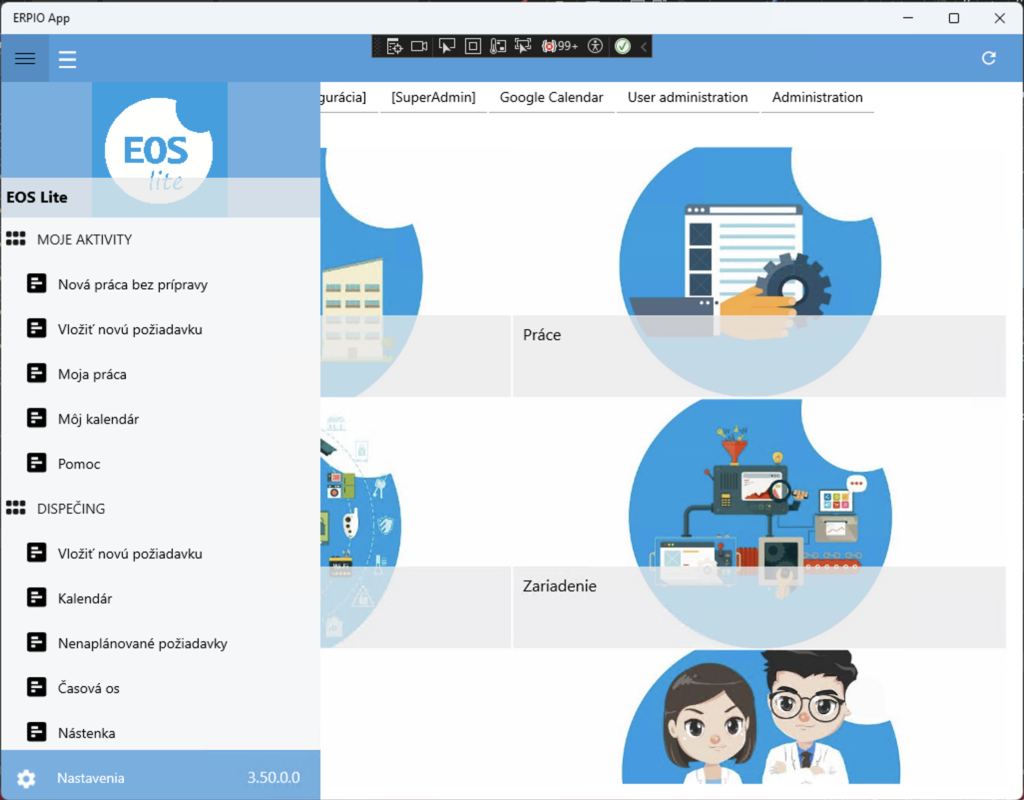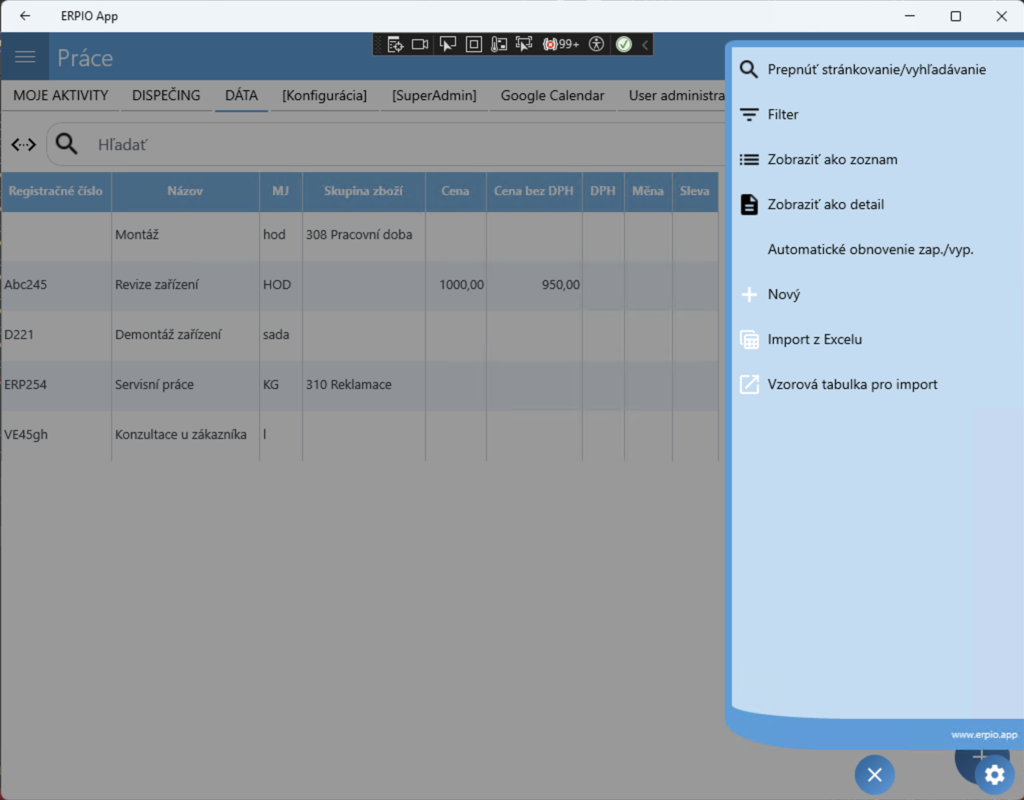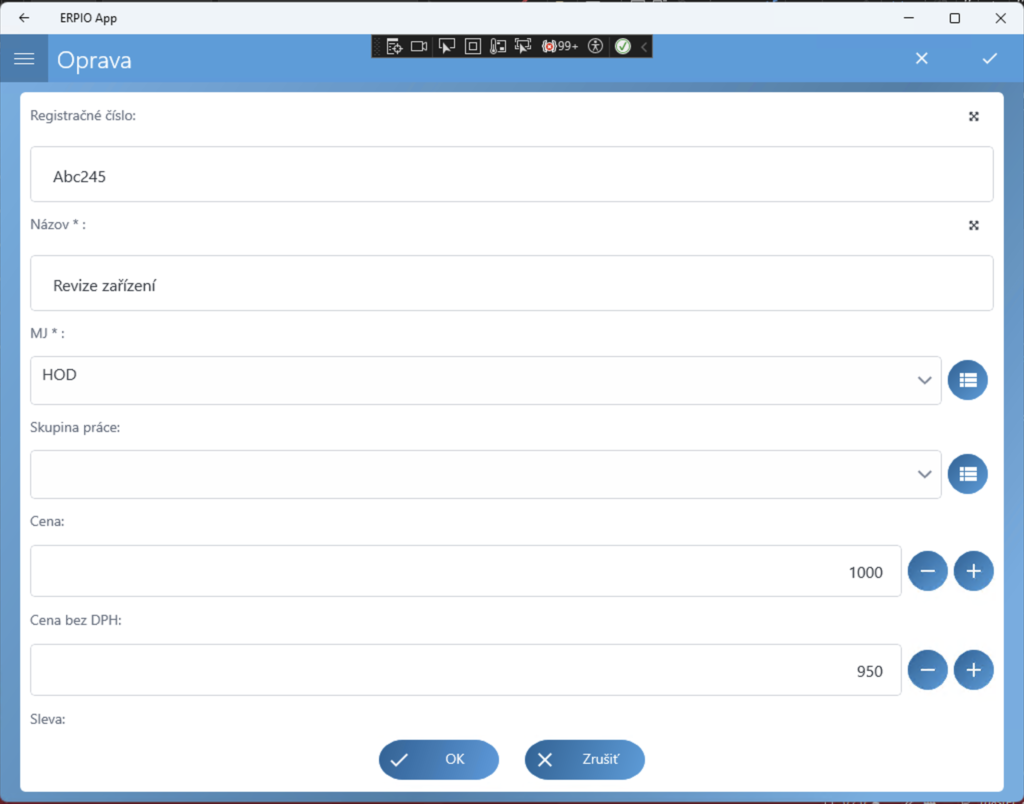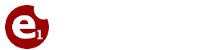Pomocou Metadata nastavení v Middleware (MW) je možné vynútiť vybrané nastavenia klienta. Nastavenia sa robia na úvodnej stránke Dashboard, cez voľbu Metadata.
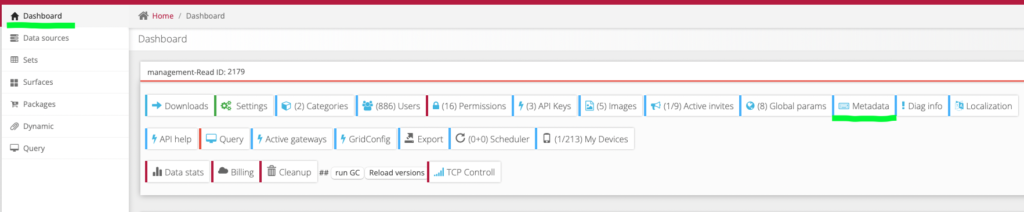
Pridaním nového záznamu s názvom ErpioSettings (Prop. Name) je možné nastaviť pre klienta vybrané hodnoty
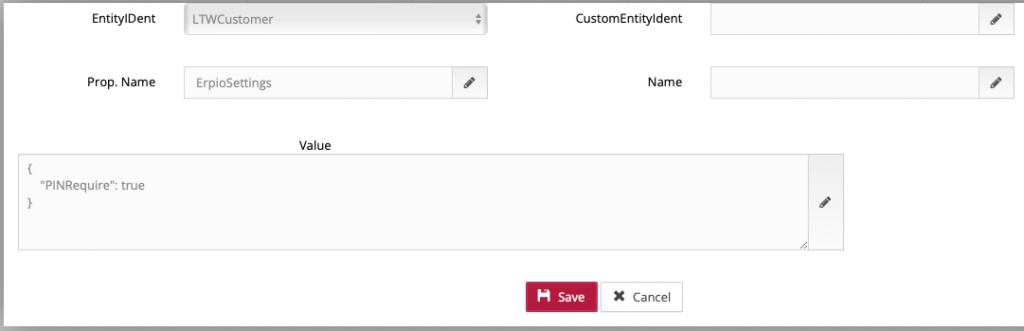
Odskúšané nastavenia:
- PINRequire – true/false – pri hodnote true bude klient pri vstupe do workspacu vyžadovať zadanie PINu aplikácie. Ak ešte nebol PIN vytvorený, tak sa v prvok kroku spýta na vytvorenie PINu. Bez zadania PINu nebude možné vstúpiť do daného workspace
- GridShowFilter – true/false – touto voľbou môžete ovplyvniť zapnutie/vypnutie fulltextového vyhľadávania v setoch
- NavigationHistoryMaxLength – celé číslo – toto voľbou ovplyvníte počet stránok, ktoré si mobilný klient pamätá – funguje len v mobilnej ERPIO App
- DefaultPageSize – jedna z hodnôt All/5/10/15/20/25/30/35/40/50/100/500/1000 – predvolený počet načítaných záznamov na jednu stránku
- URLInBrowser – true/false – či sa má URL odkaz otvoriť v predvolenom prehliadači webových stránok a nie priamo v aplikácií – funguje len v mobilnej ERPIO App
- CapturePhotoSize – Small/Medium/Large/Full/MaxWidthHeight – aká sa má ukladať veľkosť fotografií pri fotografovaní alebo výbere z galérie – funguje len v mobilnej ERPIO App
- DateTimeMaskDef – reťazec – je možné nastaviť masku pre všetky polia typu dátum a čas pre daný workspace, napr. dd.MM.yyyy HH:mm
- DateMaskDef – reťazec – je možné nastaviť masku pre všetky polia typu dátum pre daný workspace, napr. dd.MM.yyyy
- DecimalMaskDef – reťazec – je možné nastaviť masku pre všetky polia typu desatinné číslo pre daný workspace, napr. #,##0.000
- IntegerMaskDef – reťazec – je možné nastaviť masku pre všetky polia typu celé číslo pre daný workspace, napr. #,##0.000
Iba webová aplikácia:
- WindowDialogSize – reťazec – je možé nastaviť veľkosť modálnych okien Predvolená / Celá orazovka pomocou hodnôt –
modal-xl/modal-fullscreen - RichTextEditorPasteCleanup – true/false – pri kopírovaní zo schránky do RichText Editora sa pri hodnote true zobrazí otázka, že či chcem kopírovať formátovaný text, alebo očistený, príp. plain text
Iba mobilná aplikácia:
Farebné schéma
Pomocou Metadata nastavení je možné upraviť základnú farebnú schému aplikácie. Sú dostupné tieto parametre:
- PrimaryColor – základná farba aplikácie, používa sa napr. v hornom toolbare, v gradientoch tlačidiel a pod.
- PrimaryLightColor – svetlá varianta základnej farby
- PrimaryLighterColor – ešte svetlejšia varianta základnej farby
- PrimaryColorContrast – farba, ktorá je kontrastná k základnej, používa sa napr. ako farba písma v hornom toolbare a popisoch tlačidiel
- SecondaryColor – alternatívna farba, používa sa napr. na zvýraznenie vybraného tab-u a pod.
Príklad nastavenia:
{
"CapturePhotoSize": "Small",
"Colors": {
"PrimaryColor": "#479EDD",
"PrimaryLightColor": "#68b0e3",
"PrimaryLighterColor": "#beddf3",
"PrimaryColorContrast": "#000000",
"SecondaryColor": "#1c6397"
}
}